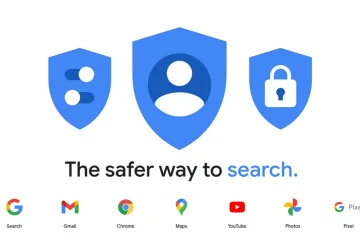Windows 11 menawarkan ciri pilihan seperti keupayaan paparan Wayarles, pemapar XPS, dsb. Walau bagaimanapun, anda perlu mendayakan atau melumpuhkan ciri pilihan ini. Itu boleh menyusahkan jika anda tidak tahu di mana hendak mencarinya.
Sudah tentu, anda mungkin mahu menguji atau menggunakan ciri pilihan ini. Kami akan menunjukkan kepada anda cara yang berbeza untuk menambah atau mengalih keluar ciri pilihan pada PC Windows 11 anda.
1. Tambah atau Alih Keluar Ciri Pilihan Menggunakan Apl Tetapan
Cara terpantas dan paling mudah untuk menambah atau mengalih keluar ciri pilihan dengan mudah ialah melalui apl Tetapan pada Windows 11. Apl Tetapan yang direka bentuk semula ialah destinasi sehenti anda untuk tweak dan tukar pilihan dalam Windows.
Berikut ialah cara anda boleh menambah atau mengalih keluar ciri pilihan dengan cepat menggunakan apl Tetapan pada PC Windows 11 anda:
Langkah 1: Tekan pintasan Windows + I untuk membuka Tetapan app.
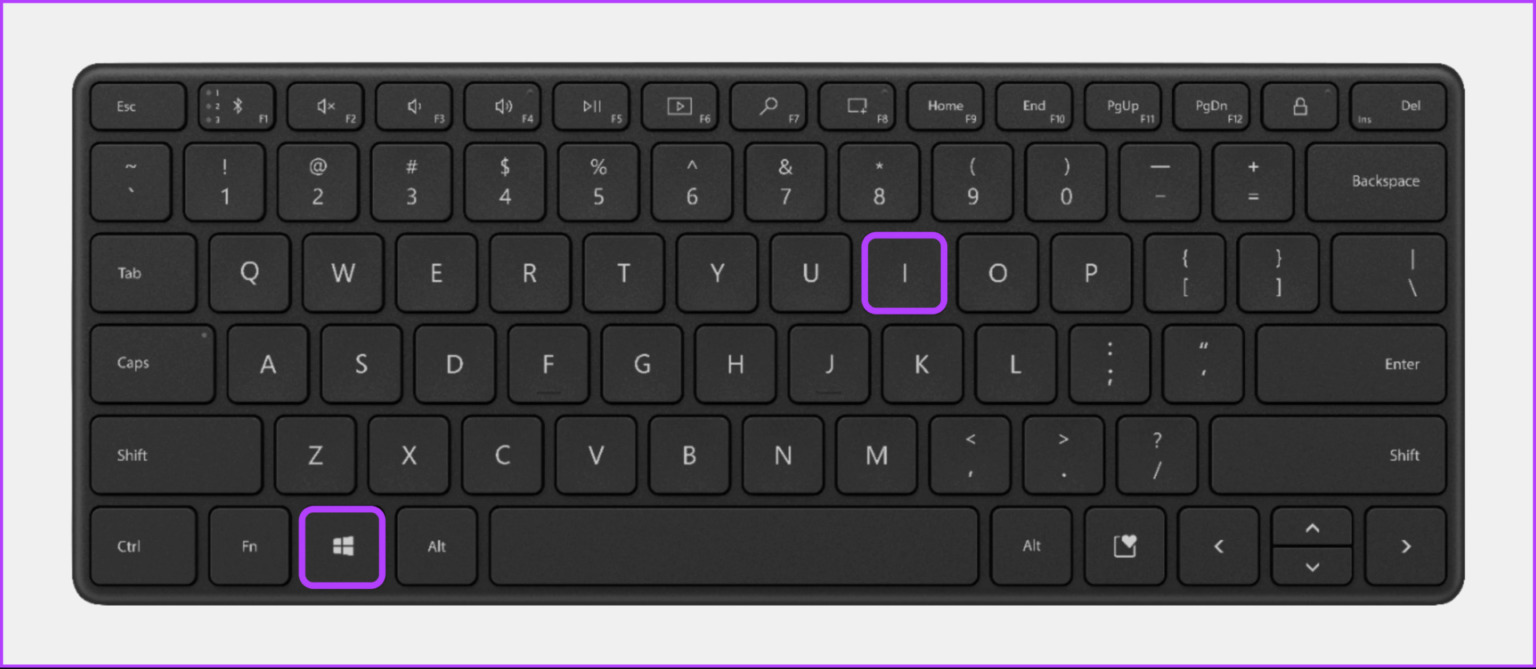
Langkah 2: Di dalam apl Tetapan, klik pada pilihan Apl di bar sisi kiri. Kemudian dari anak tetingkap kanan, klik pada Ciri pilihan.
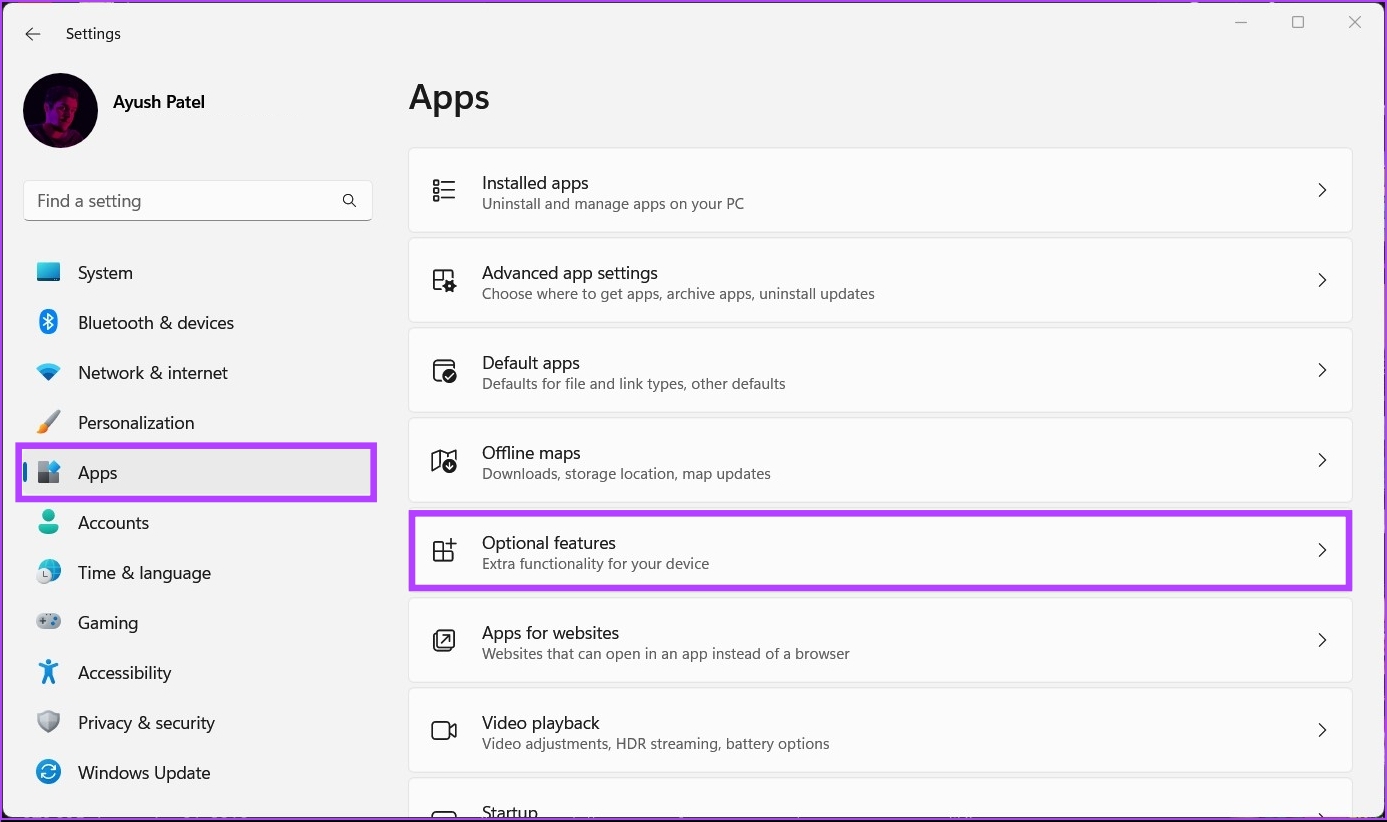
Langkah 3: Klik pada butang’Lihat ciri’di sebelah kanan bahagian’Tambah ciri pilihan’.
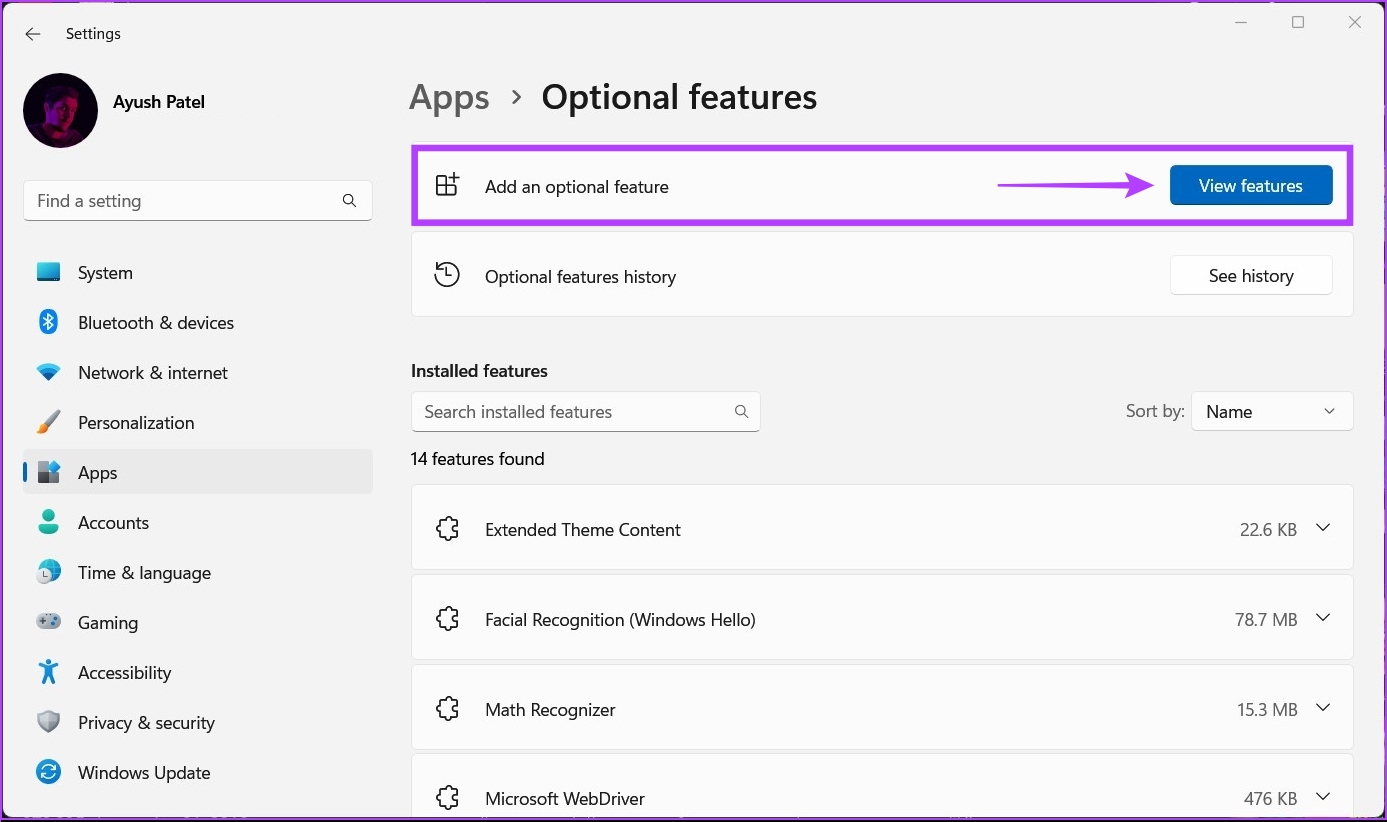
Langkah 4: Cari ciri pilihan yang anda mahu tambah dan pilih kotak semak di sebelahnya. Kemudian, klik pada Seterusnya.
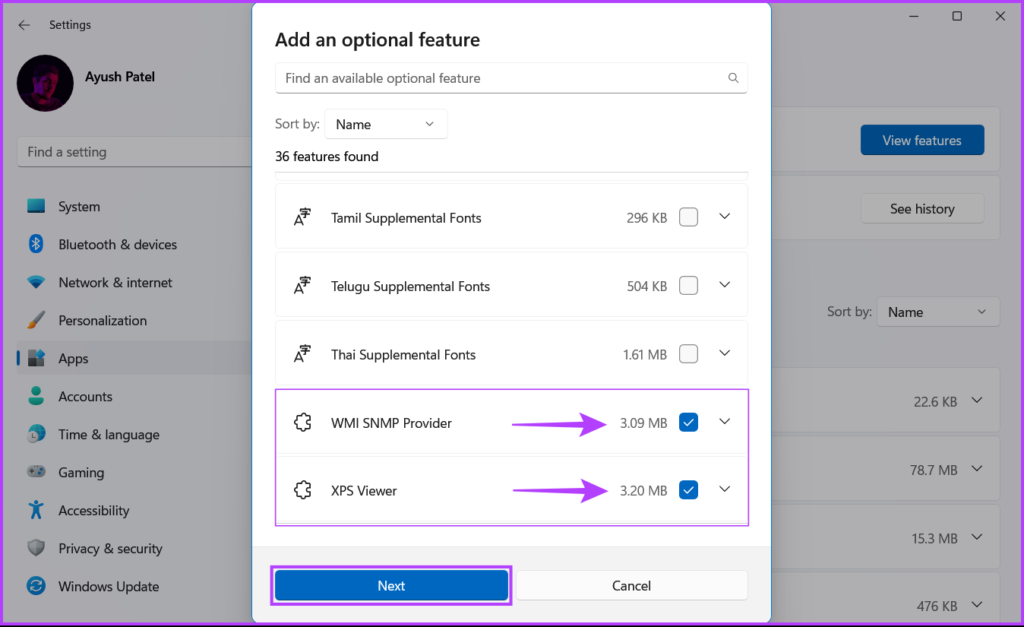
Langkah 5: Pada skrin berikut, klik butang Pasang.
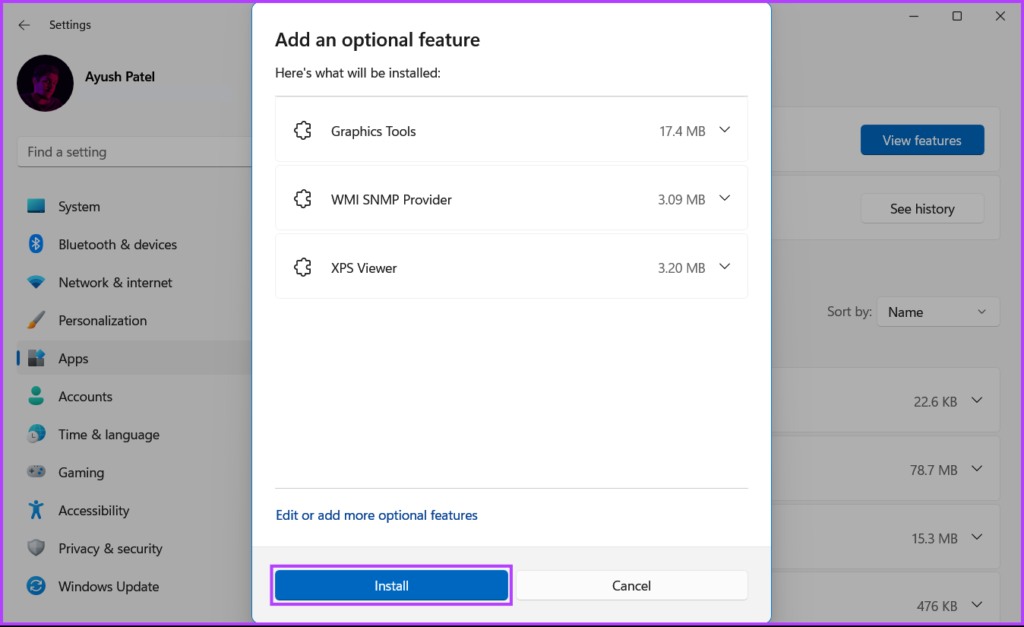
Sementara itu, jika anda ingin menyahpasang ciri pilihan yang telah dipasang pada PC anda , ikut langkah 1 dan 2 untuk mengakses halaman Ciri pilihan. Kemudian klik pada ciri yang ingin anda nyahpasang, diikuti dengan butang Nyahpasang.
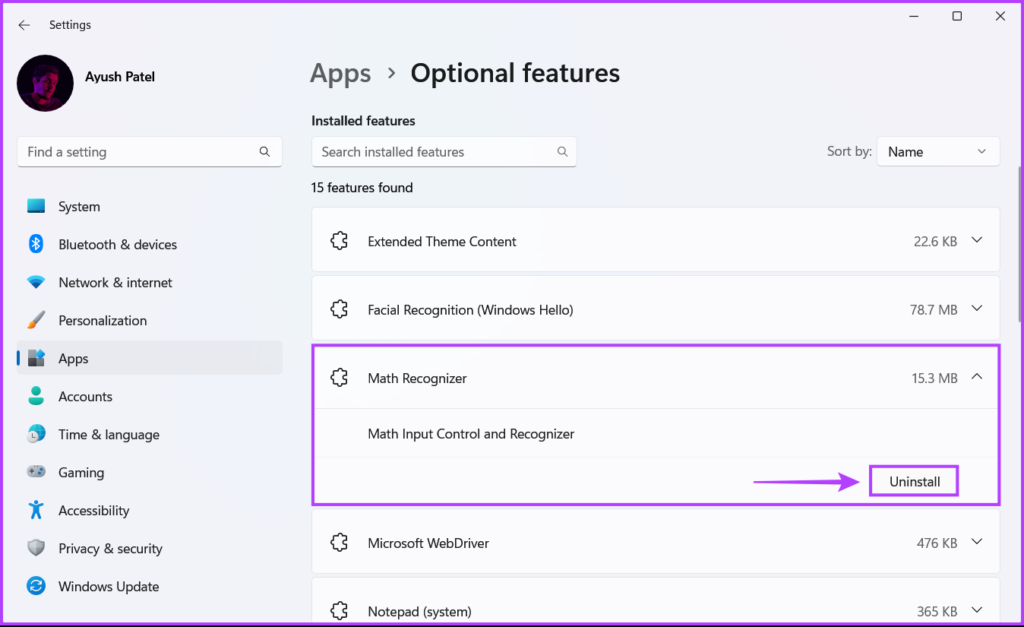
2. Tambah atau Alih Keluar Ciri Pilihan Menggunakan Panel Kawalan
Panel Kawalan membolehkan anda mengalih keluar apl yang tidak diingini dan ia juga membenarkan anda mengaktifkan atau mengalih keluar ciri Windows pilihan. Begini cara anda boleh mengakses perkara yang sama pada PC Windows 11 anda:
Langkah 1: Tekan kekunci Windows + S untuk membuka Carian Windows dan taip Panel Kawalan. Kemudian, daripada hasil untuk Panel Kawalan, klik pada Buka.
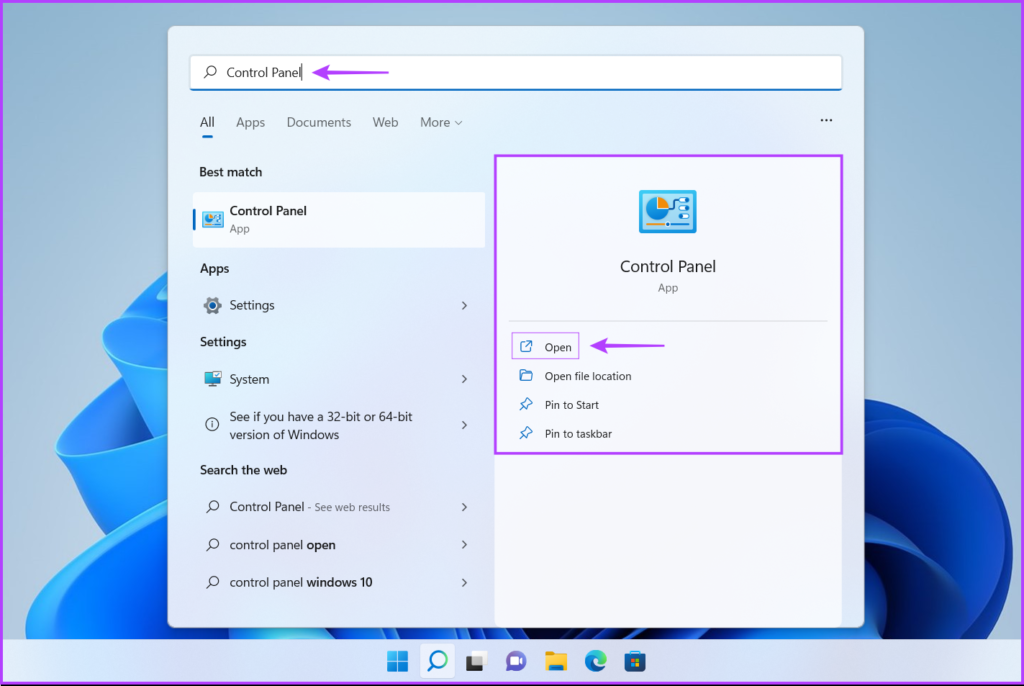
Langkah 2: Pada tetingkap Panel Kawalan yang terbuka, klik pada menu lungsur Kategori dan pilih Ikon Besar.
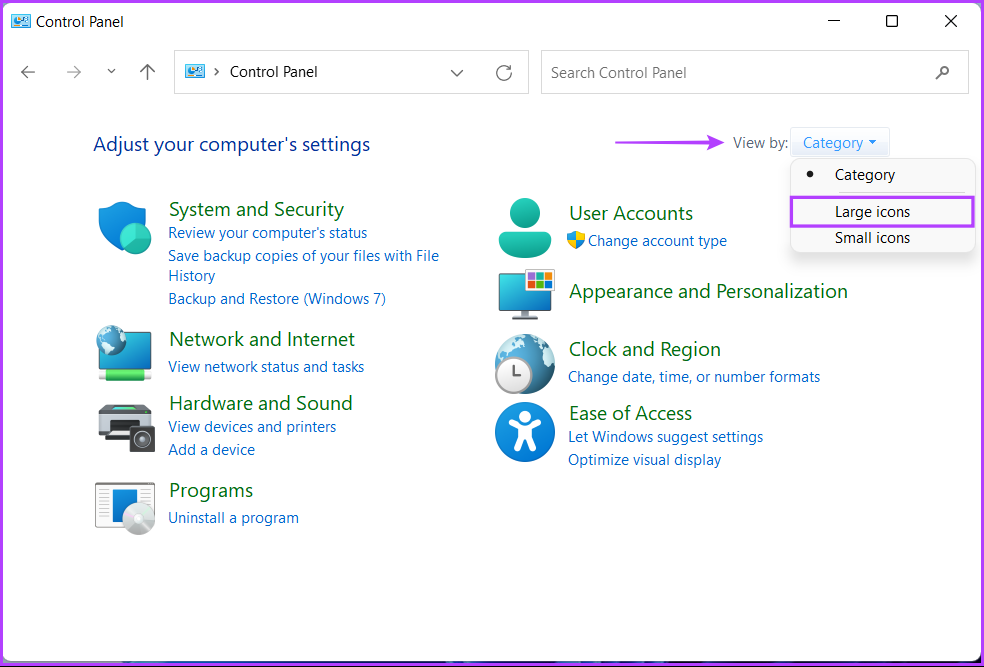
Langkah 3: Daripada senarai pilihan yang muncul, klik pada yang tertera Program dan Ciri.
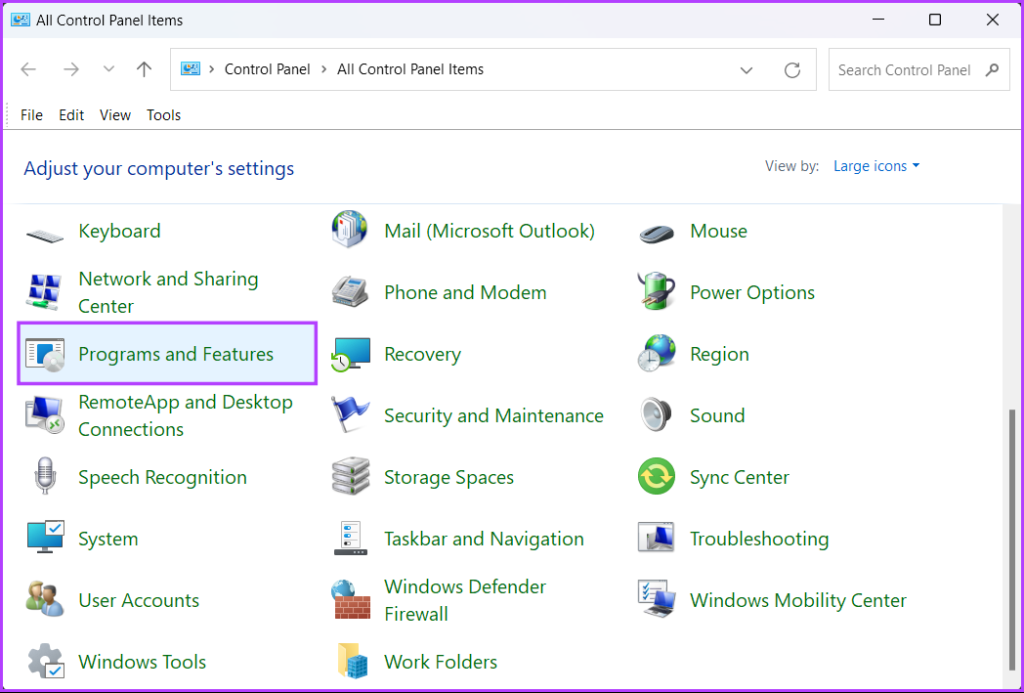
Langkah 4: Klik pada pilihan’Hidupkan atau matikan ciri Windows’dari bar sisi kiri.
Nota: Anda perlu mempunyai keistimewaan Pentadbiran untuk mengakses dialog Ciri Windows.
Langkah 5: Apabila dialog Windows Features muncul pada skrin, pilih atau nyahpilih ciri pilihan yang anda mahu tambah atau alih keluar dengan mengklik kotak pilihan di sebelahnya. Kemudian klik pada OK untuk menyimpan perubahan.
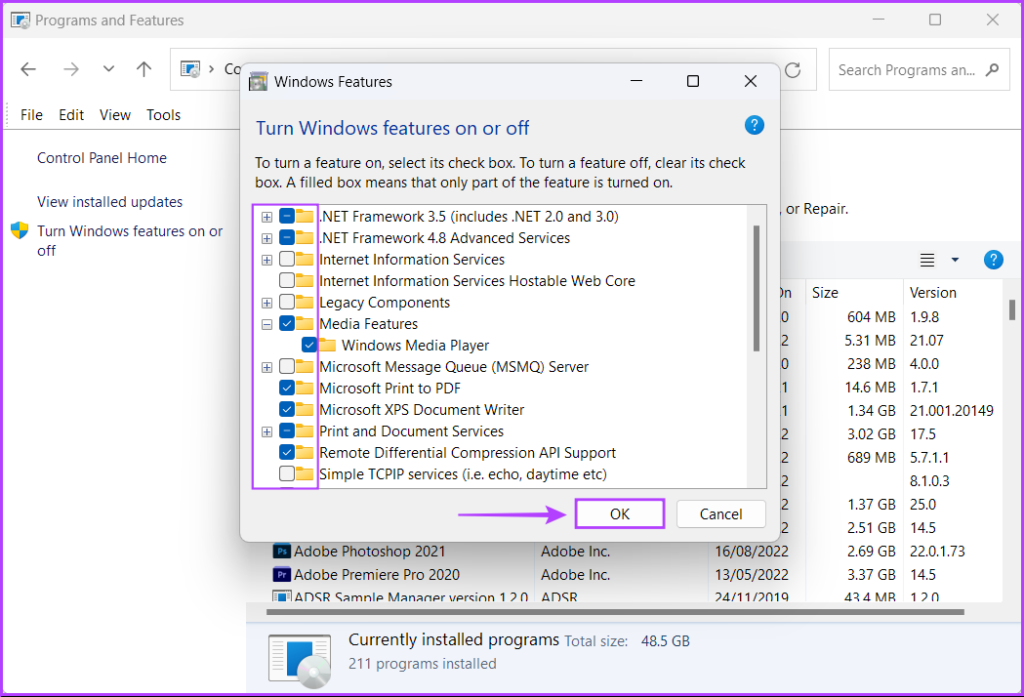
Langkah 6: Tunggu sementara Windows mencari fail yang diperlukan. Setelah itu selesai, klik pada Mulakan semula sekarang untuk memulakan semula PC anda dan selesaikan pemasangan atau pengalihan keluar ciri pilihan.
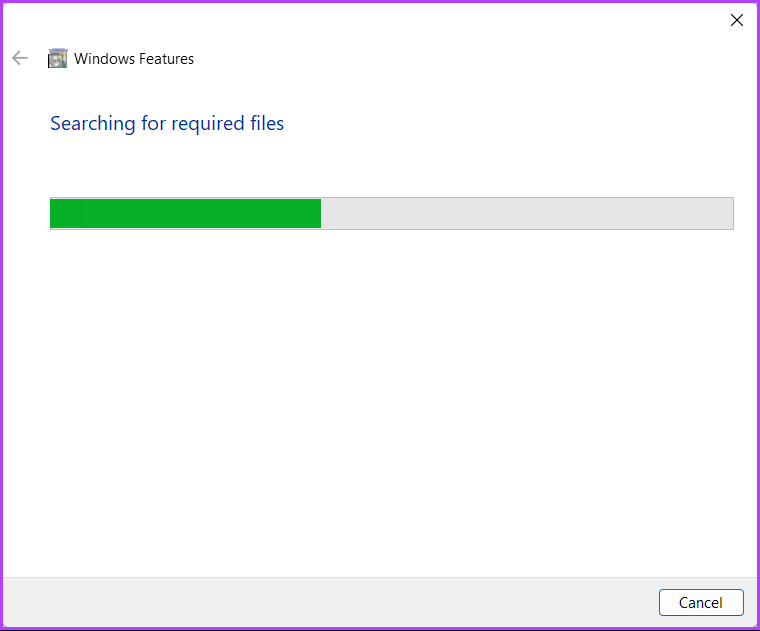
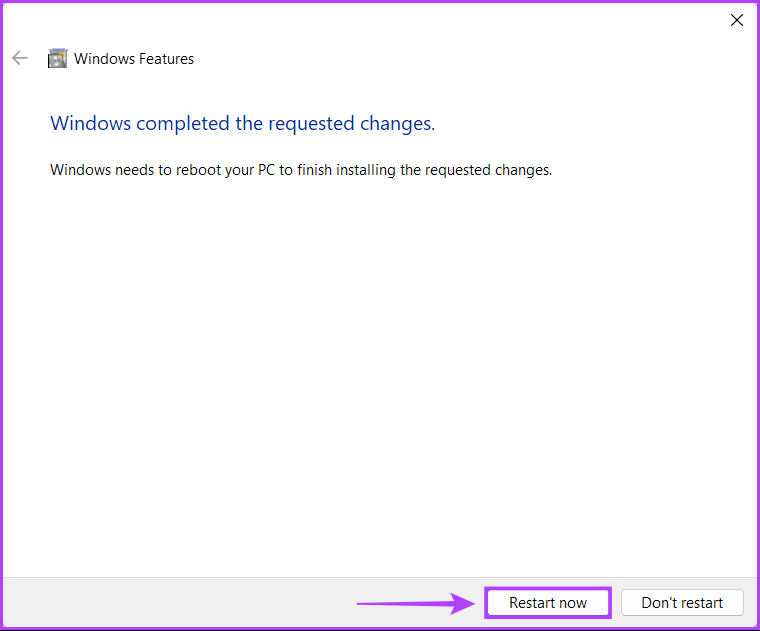
3. Tambah atau Alih Keluar Ciri Pilihan Menggunakan Prompt Perintah
Anda boleh menggunakan Prompt Perintah dalam Windows untuk melaksanakan tugas pentadbiran lanjutan seperti membetulkan isu berkaitan kunci pengaktifan, but PC anda ke mod selamat, dsb. Walau bagaimanapun, itu bukan semua. Anda juga boleh menggunakan Prompt Perintah untuk menambah atau mengalih keluar ciri pilihan pada PC Windows anda. Begini caranya:
Langkah 1: Tekan kekunci Windows + S dan taip Command Prompt. Kemudian, daripada hasil untuk Prompt Perintah, klik pada Jalankan sebagai pentadbir.
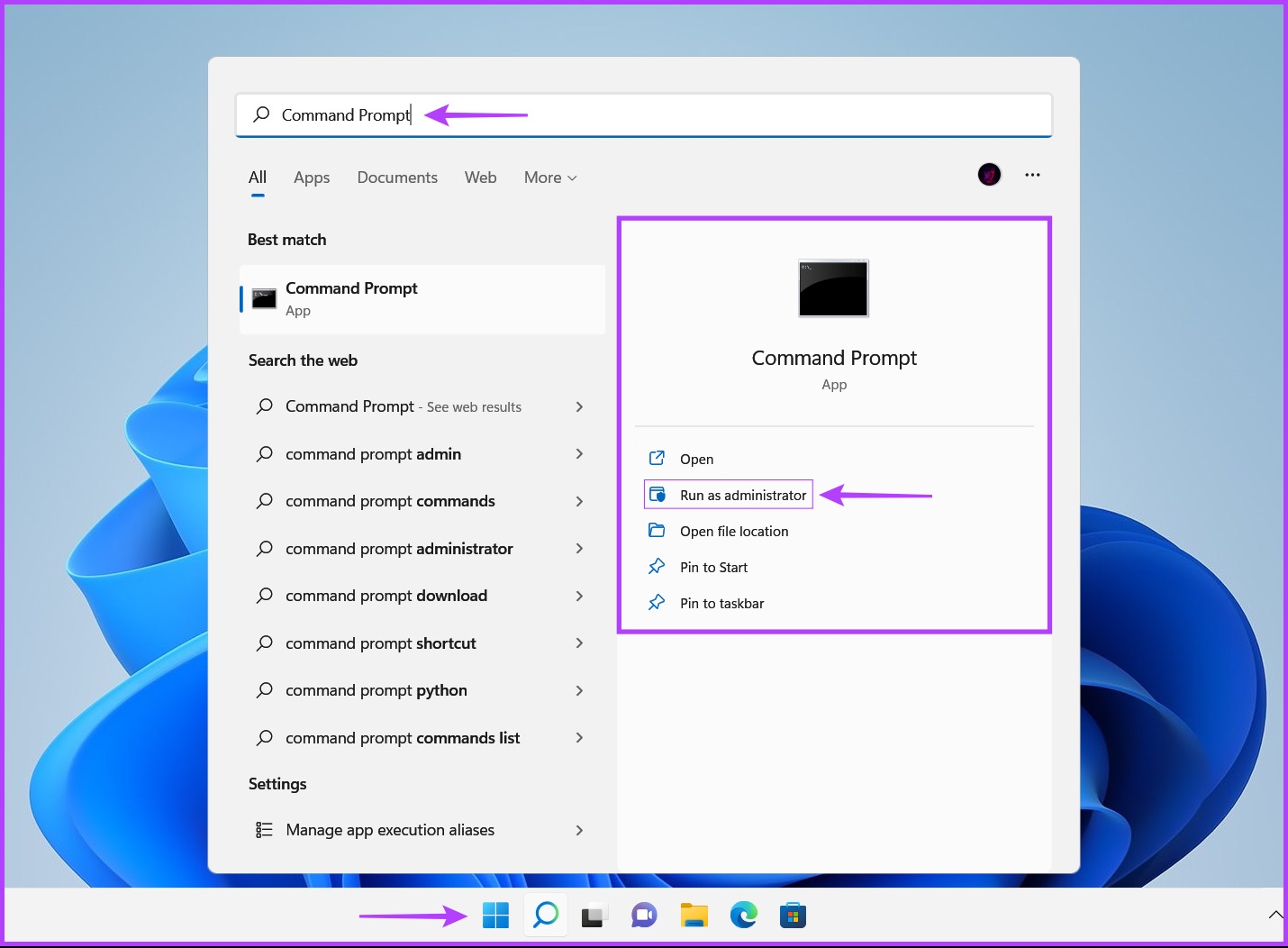
Langkah 2: Klik pada Ya apabila gesaan Kawalan Akaun Pengguna (UAC) muncul pada skrin.
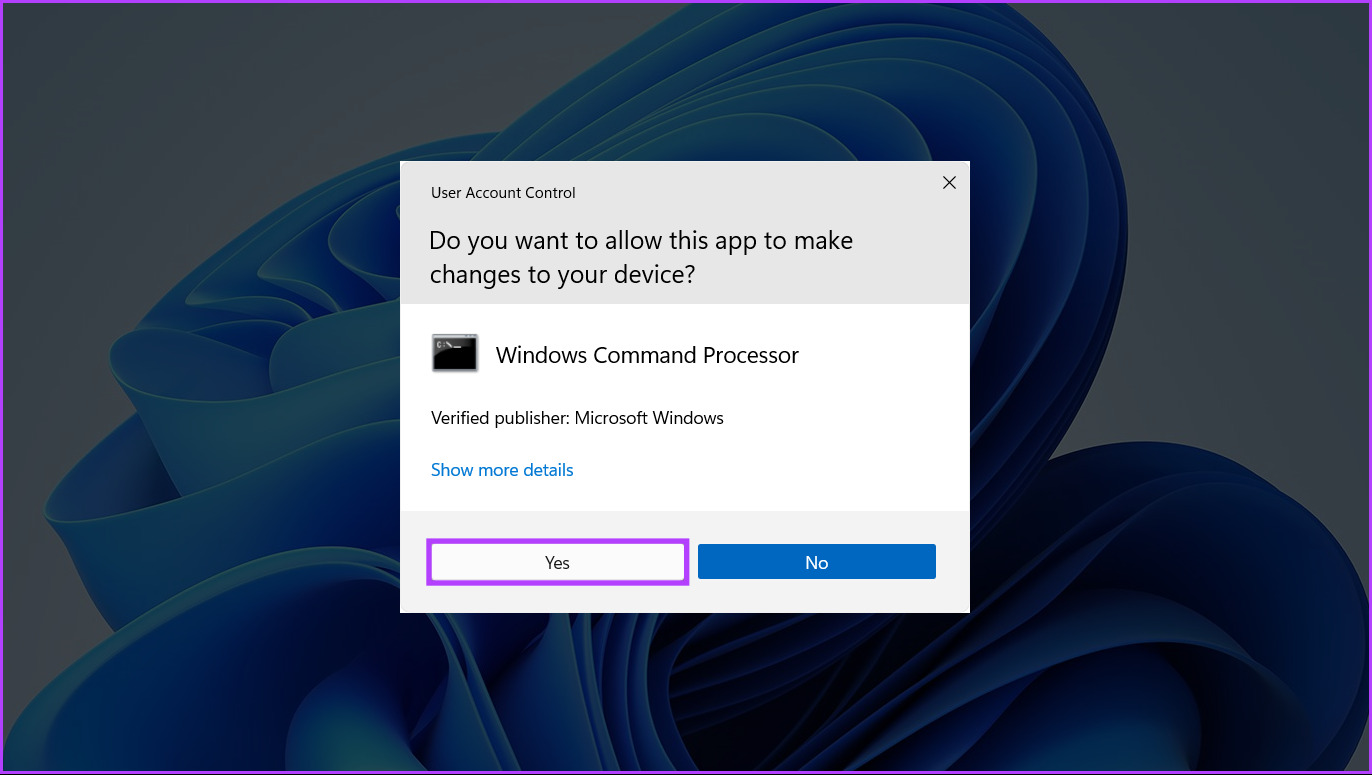
Langkah 3: Taip arahan berikut dan tekan Enter untuk menyenaraikan semua ciri pilihan yang tersedia untuk PC anda.
DISM/Online/Get-Capabilities 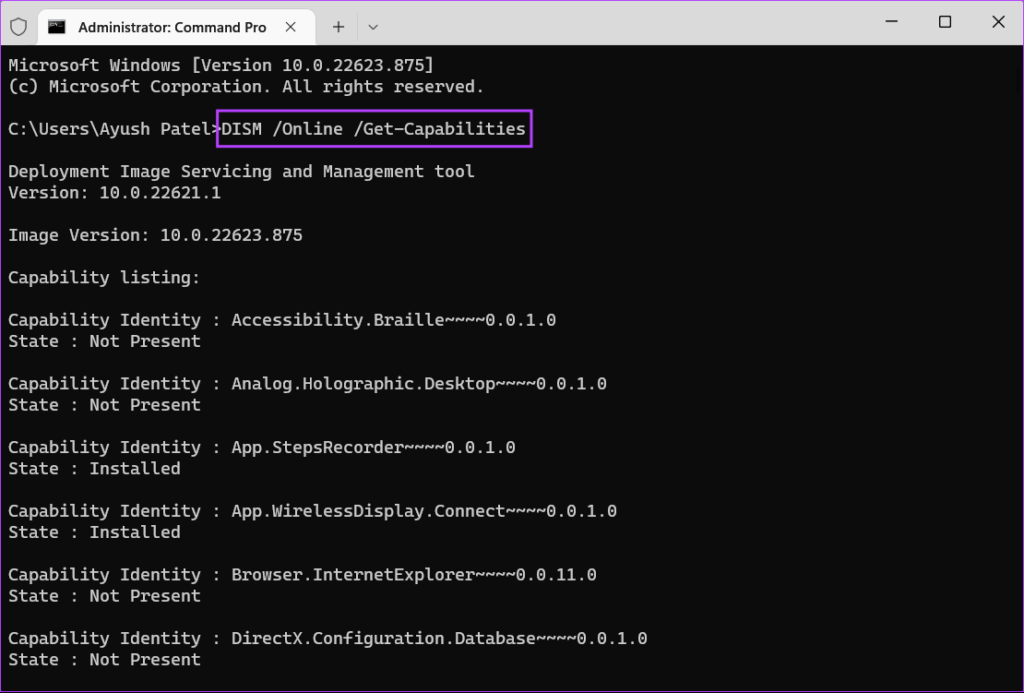
Langkah 4: Tatal ke bawah sehingga ciri yang anda mahu tambah atau alih keluar dan salin nama dan nombor versinya.
Untuk contoh ini, kami memilih untuk menambah dan kemudian mengalih keluar Internet Explorer klasik, yang dilambangkan dengan Browser.InternetExplorer~~~0.0.11.0
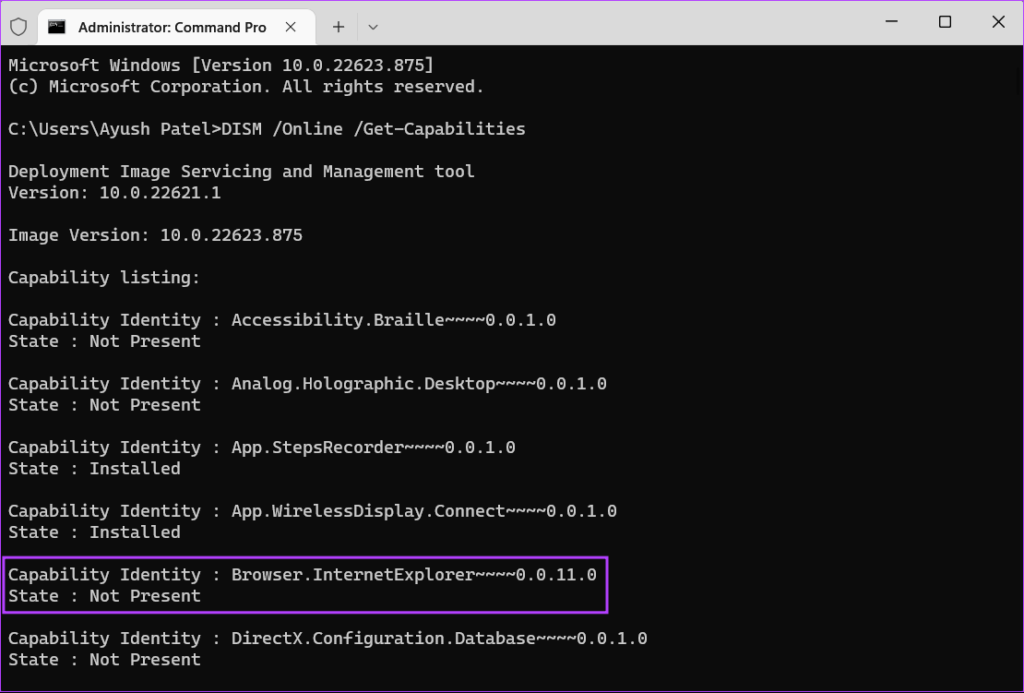
Langkah 5: Selepas anda menyalin nama ciri, taip arahan berikut untuk menambah ciri pilihan pada PC anda.
Anda perlu menggantikan bahagian
DISM/Online/Add-Capability/CapabilityName:
Kemudian sebaik sahaja anda melaksanakan arahan yang disebutkan di atas, taip Y dan tekan Enter untuk memulakan semula PC anda dan memasang ciri pilihan.
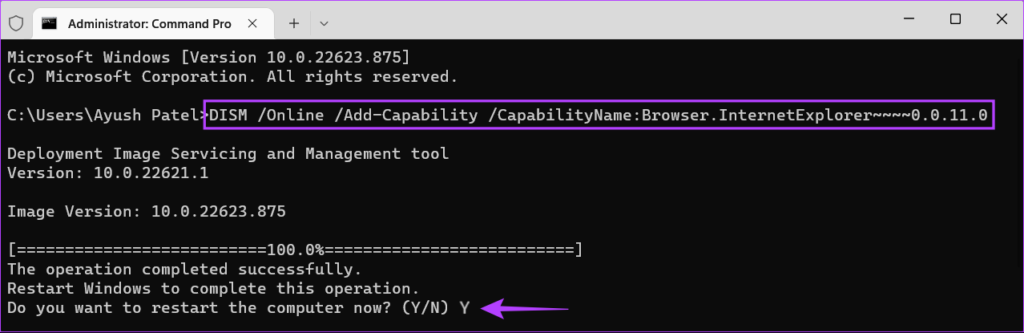
Langkah 6: Taipkan perintah berikut untuk mengalih keluar ciri pilihan daripada PC anda.
Anda perlu menggantikan bahagian
DISM/Online/Remove-Capability/CapabilityName:
Kemudian sebaik sahaja anda melaksanakan arahan yang disebutkan di atas, taip Y dan tekan Enter untuk memulakan semula PC anda dan menyelesaikan penyahpasangan.
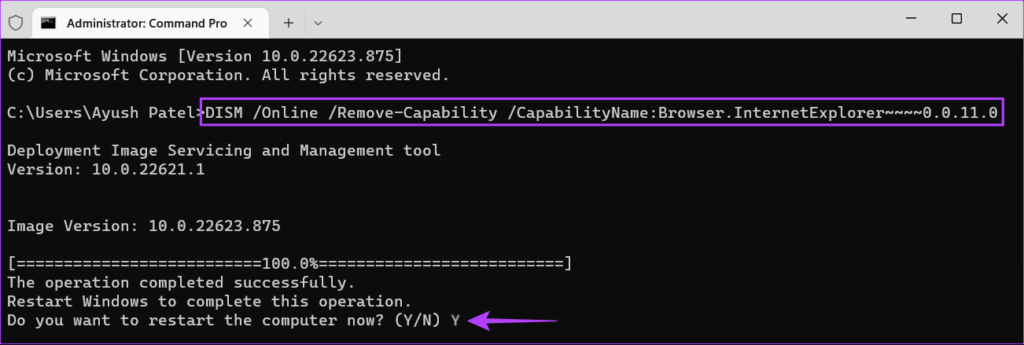
4. Tambah atau Alih Keluar Ciri Pilihan Menggunakan Windows PowerShell
Selain Prompt Perintah, anda juga boleh menggunakan Windows PowerShell untuk melaksanakan hampir semua tugas pentadbiran pada PC anda. Begini cara anda boleh menggunakan Windows PowerShell untuk menambah atau mengalih keluar ciri pilihan pada PC Windows 11 anda:
Langkah 1: Tekan kekunci Windows + S untuk membuka Carian Windows dan taip Windows PowerShell. Kemudian, daripada hasil untuk PowerShell, klik pada Jalankan sebagai pentadbir.
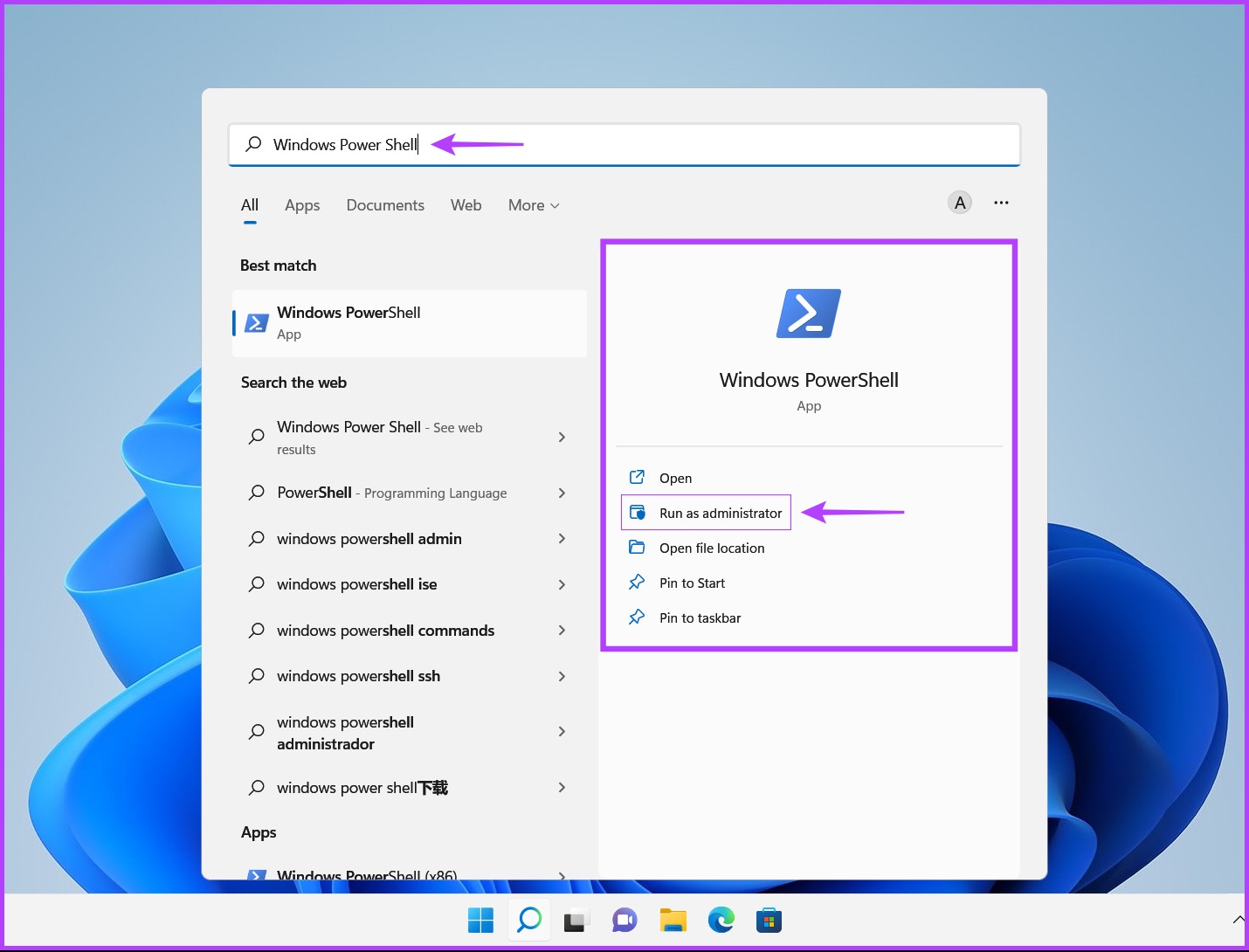
Langkah 2: Apabila gesaan Kawalan Akaun Pengguna (UAC) muncul, klik pada Ya.
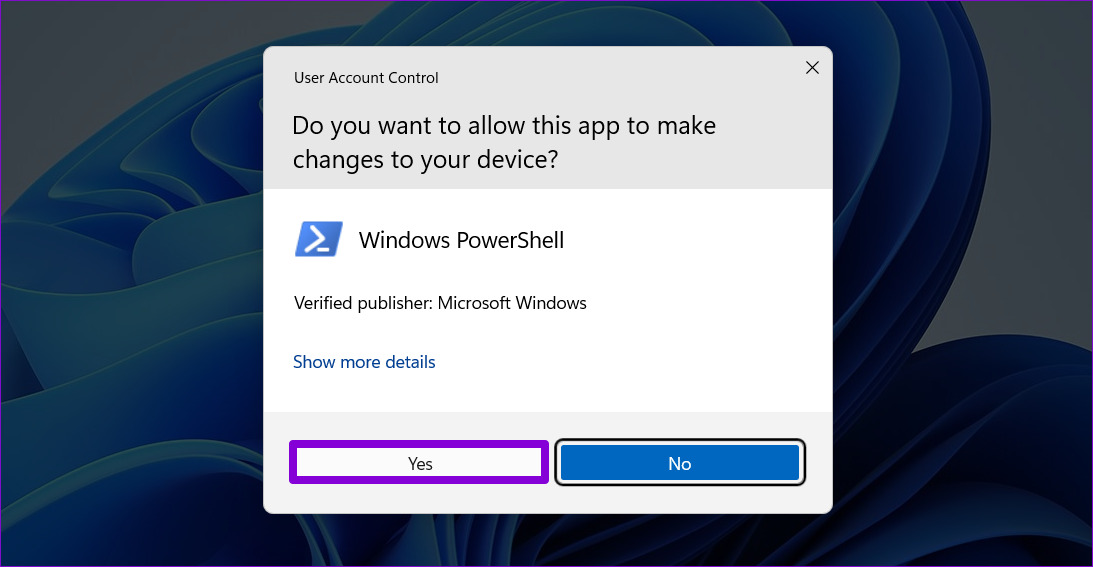
Langkah 3: Taip arahan berikut dan tekan Enter untuk menyenaraikan semua ciri pilihan yang tersedia pada PC anda.
Get-WindowsOptionalFeature-Online | FT 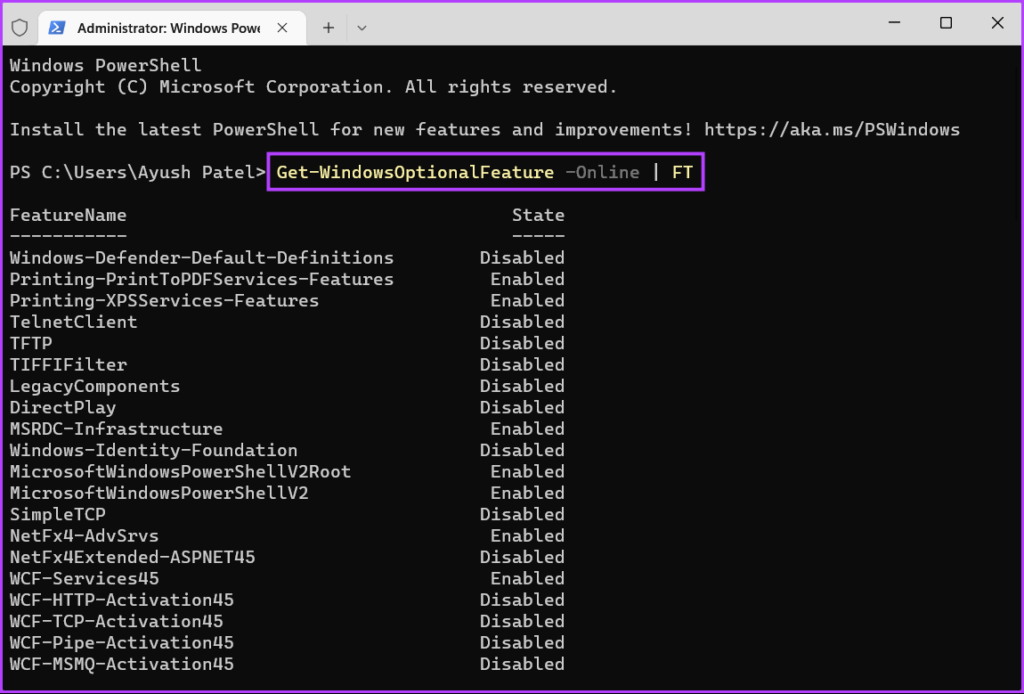
Langkah 4: Tatal ke bawah dan cari ciri pilihan yang anda mahu tambah atau alih keluar dan catatkan atau salin namanya.
Untuk contoh ini, kami menambah, kemudian mengalih keluar, Windows Legacy Pemain Media, yang dilambangkan dengan WindowsMediaPlayer.
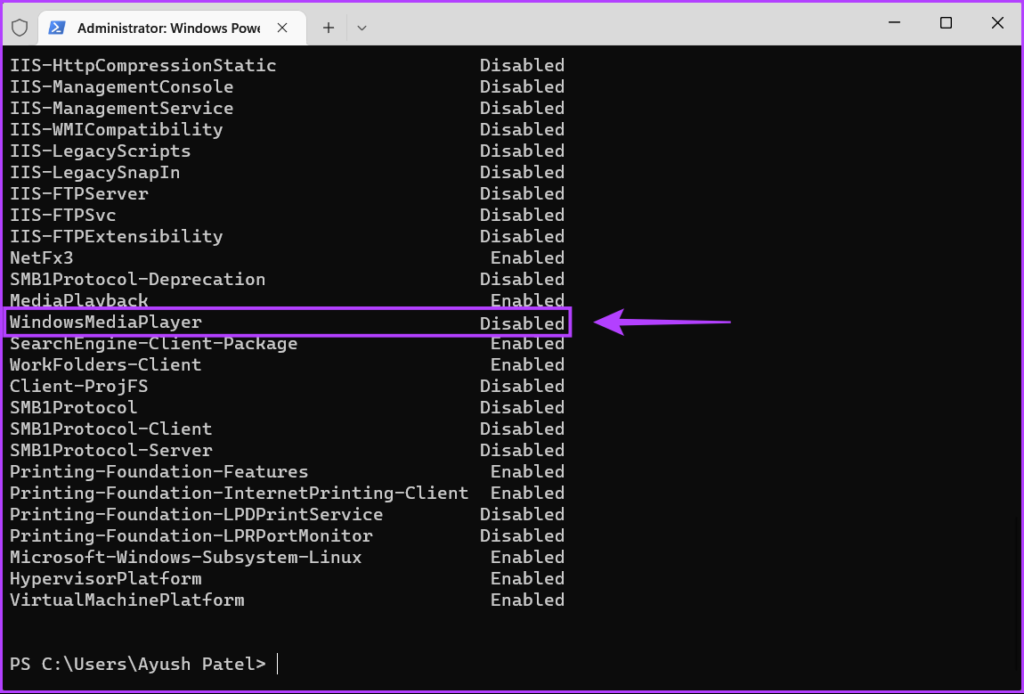
Langkah 5: Setelah anda mencatat nama ciri tersebut, taip perintah berikut untuk menambah ciri pilihan pada PC anda.
Anda perlu gantikan bahagian
Enable-WindowsOptionalFeature-Online-FeatureName
Selepas anda laksanakan arahan yang disebutkan di atas, taip Y dan tekan Enter untuk memulakan semula PC anda dan memasang pilihan ciri.
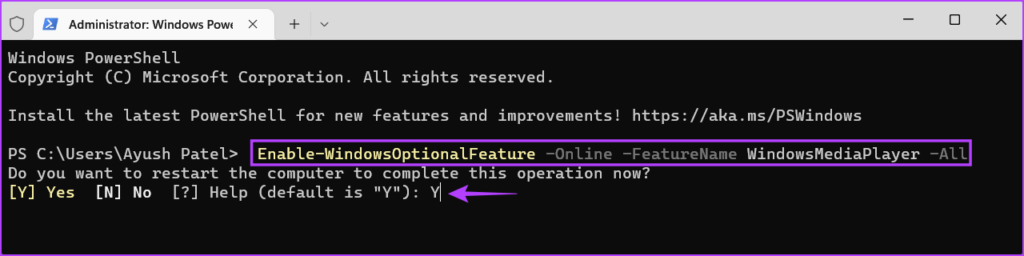
Langkah 6: Taipkan perintah berikut untuk mengalih keluar ciri pilihan daripada PC anda.
Anda perlu menggantikan bahagian
Disable-WindowsOptionalFeature-Online-FeatureName
Selepas anda melaksanakan arahan, taip Y dan tekan Enter untuk memulakan semula PC anda dan selesai proses penyahpasangan.
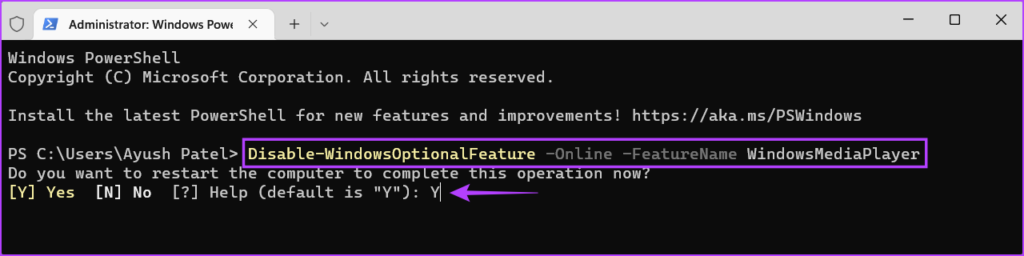
Cuba Ciri Pilihan pada Windows 11
Mendayakan atau mengalih keluar ciri pilihan pada Windows 11 agak mudah. Anda boleh sama ada memanfaatkannya atau menghapuskan komponen perisian yang tidak digunakan yang mungkin menggunakan kapasiti storan PC anda.